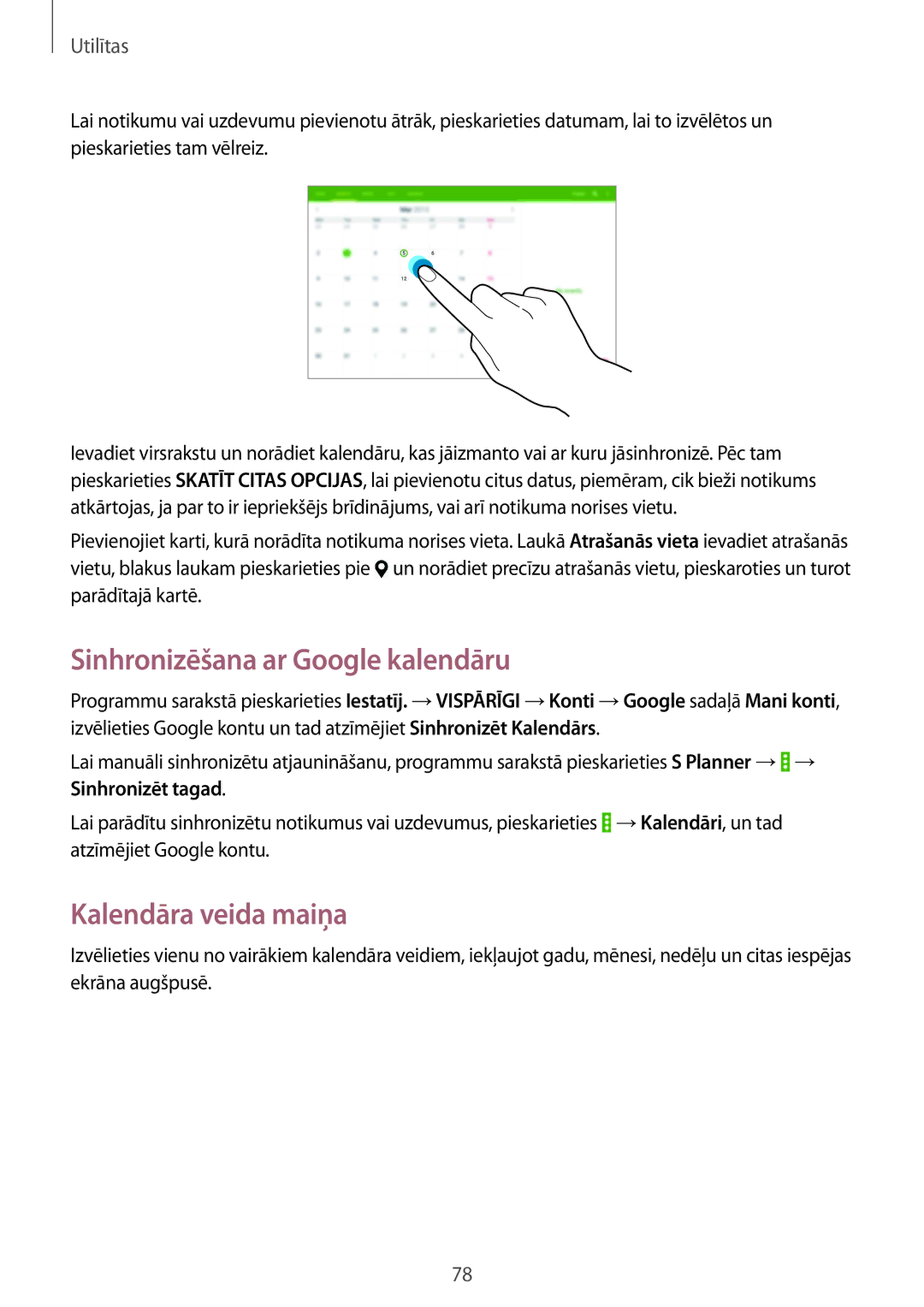Utilītas
Lai notikumu vai uzdevumu pievienotu ātrāk, pieskarieties datumam, lai to izvēlētos un pieskarieties tam vēlreiz.
Ievadiet virsrakstu un norādiet kalendāru, kas jāizmanto vai ar kuru jāsinhronizē. Pēc tam pieskarieties SKATĪT CITAS OPCIJAS, lai pievienotu citus datus, piemēram, cik bieži notikums atkārtojas, ja par to ir iepriekšējs brīdinājums, vai arī notikuma norises vietu.
Pievienojiet karti, kurā norādīta notikuma norises vieta. Laukā Atrašanās vieta ievadiet atrašanās vietu, blakus laukam pieskarieties pie ![]() un norādiet precīzu atrašanās vietu, pieskaroties un turot parādītajā kartē.
un norādiet precīzu atrašanās vietu, pieskaroties un turot parādītajā kartē.
Sinhronizēšana ar Google kalendāru
Programmu sarakstā pieskarieties Iestatīj. →VISPĀRĪGI →Konti →Google sadaļā Mani konti, izvēlieties Google kontu un tad atzīmējiet Sinhronizēt Kalendārs.
Lai manuāli sinhronizētu atjaunināšanu, programmu sarakstā pieskarieties S Planner →![]() → Sinhronizēt tagad.
→ Sinhronizēt tagad.
Lai parādītu sinhronizētu notikumus vai uzdevumus, pieskarieties ![]() →Kalendāri, un tad atzīmējiet Google kontu.
→Kalendāri, un tad atzīmējiet Google kontu.
Kalendāra veida maiņa
Izvēlieties vienu no vairākiem kalendāra veidiem, iekļaujot gadu, mēnesi, nedēļu un citas iespējas ekrāna augšpusē.
78